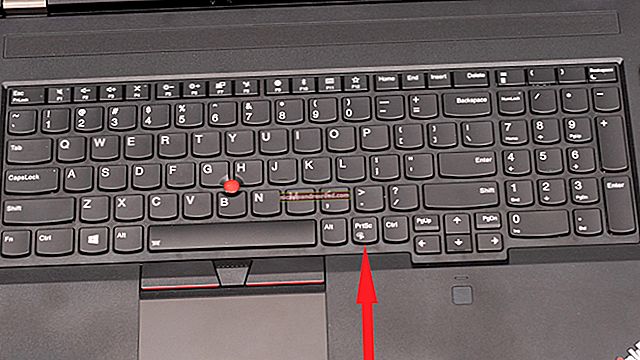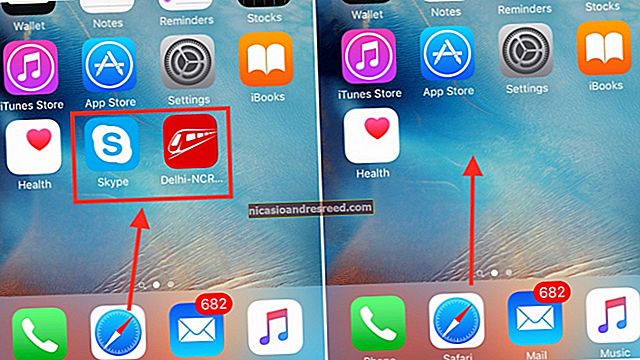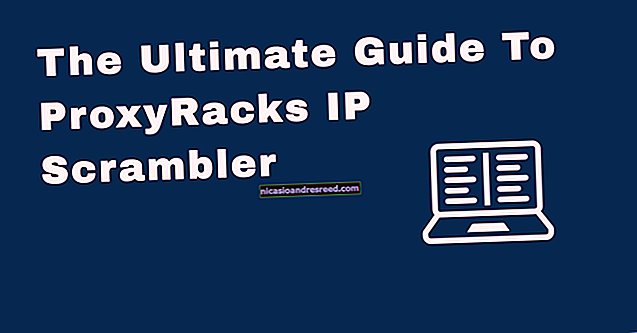గూగుల్ క్రోమ్లోని ప్రతి వెబ్సైట్లో డార్క్ మోడ్ను ఎలా బలవంతం చేయాలి

Chrome 78 దాని స్లీవ్ పైకి కొత్త ట్రిక్ కలిగి ఉంది. ఇది మీరు సందర్శించే ప్రతి వెబ్సైట్లో బలవంతంగా డార్క్ మోడ్ను ప్రారంభించగలదు, మీ చక్కని చీకటి డెస్క్టాప్లో తెల్లని నేపథ్యాలను అంధించేవారికి ముగింపు పలికింది.
నవీకరణ: Chrome OS 78 నాటికి, ఈ జెండా Chrome OS లో తీవ్రమైన సమస్యలను కలిగిస్తుంది. మీరు Chromebook ఉపయోగిస్తుంటే దాన్ని ప్రయత్నించవద్దు లేదా మీరు Chrome OS ని రీసెట్ చేయాలి.
ఇది బ్రూట్-ఫోర్స్ సొల్యూషన్
Google Chrome ఇప్పటికే అంతర్నిర్మిత డార్క్ మోడ్ను కలిగి ఉంది. మీరు దీన్ని ఉపయోగిస్తుంటే వెబ్సైట్లు స్వయంచాలకంగా డార్క్ మోడ్కు మారవచ్చు, సైట్ దీనికి మద్దతు ఇస్తుందని అనుకోండి. కానీ చాలా వెబ్సైట్లకు ఆటోమేటిక్ డార్క్ మోడ్ లేదా డార్క్ మోడ్ లేదు.
డార్క్ మోడ్ బ్యాండ్వాగన్పై మిలియన్ల వెబ్సైట్లు ఎదురుచూడటం కంటే, క్రోమ్ యొక్క కొత్త “వెబ్ విషయాల కోసం ఫోర్స్ డార్క్ మోడ్” ఎంపిక ఆ ప్రకాశవంతమైన వెబ్సైట్లన్నింటినీ చీకటిగా మారుస్తుంది. ఇది ఐఫోన్లో “స్మార్ట్ విలోమం” ఉపయోగించడం లాంటిది - లేత రంగులు ప్రకాశవంతంగా మారుతాయి, కానీ ఇది చిత్రాలను ఒంటరిగా వదిలివేస్తుంది.
ఇది బ్రూట్-ఫోర్స్ పరిష్కారం, మరియు వెబ్సైట్లు వారి స్వంత మెరిసే కొత్త చీకటి థీమ్లను ప్రారంభించడానికి వేచి ఉండటం అంత అందంగా ఉండదు. కానీ ఇది వెబ్ను ప్రతిచోటా చీకటిగా మారుస్తుంది. గతంలో, మీరు స్వయంచాలకంగా తేలికపాటి వెబ్సైట్లను చీకటిగా మార్చిన బ్రౌజర్ పొడిగింపులను డౌన్లోడ్ చేసి, ఇన్స్టాల్ చేయవచ్చు. ఇప్పుడు, ఇది Chrome లో నిర్మించబడింది.

ఈ ఎంపికను ప్రారంభించడం Chrome లో డార్క్ మోడ్ను ఆన్ చేయదు that, మీరు మీ ఆపరేటింగ్ సిస్టమ్-వైడ్ డార్క్ మోడ్ ఎంపికను ప్రారంభించాలి. ఉదాహరణకు, విండోస్ 10 లో, సెట్టింగులు> వ్యక్తిగతీకరణ> రంగులకు వెళ్ళండి మరియు మీ డిఫాల్ట్ అనువర్తన మోడ్ను ఎంచుకోండి కింద “డార్క్” ఎంచుకోండి. MacOS లో, సిస్టమ్ ప్రాధాన్యతలు> జనరల్ నుండి డార్క్ మోడ్ను సక్రియం చేయండి.
సంబంధించినది:విండోస్ 10 లో గూగుల్ క్రోమ్ యొక్క డార్క్ మోడ్ను ఎలా ప్రారంభించాలి
అన్ని వెబ్సైట్లలో డార్క్ మోడ్ను ఎలా బలవంతం చేయాలి
దీన్ని ప్రయత్నించాలనుకుంటున్నారా? ఈ ఐచ్ఛికం Chrome 78 లో దాచిన జెండాగా అందుబాటులో ఉంది. అన్ని జెండాల మాదిరిగానే, ఇది ఎప్పుడైనా మారవచ్చు లేదా తొలగించవచ్చు. ఇది ఒక రోజు Chrome యొక్క సెట్టింగ్ల స్క్రీన్లో సరైన ఎంపికకు గ్రాడ్యుయేట్ కావచ్చు లేదా అది పూర్తిగా అదృశ్యమవుతుంది.
దీన్ని కనుగొనడానికి, Chrome యొక్క ఓమ్నిబాక్స్లో “chrome: // flags” అని టైప్ చేసి ఎంటర్ నొక్కండి.
కనిపించే ప్రయోగాలు పేజీ ఎగువన ఉన్న శోధన పెట్టెలో “డార్క్ మోడ్” కోసం శోధించండి.

“వెబ్ విషయాల కోసం ఫోర్స్ డార్క్ మోడ్” యొక్క కుడి వైపున ఉన్న బాక్స్ను క్లిక్ చేసి, డిఫాల్ట్ సెట్టింగ్ కోసం “ప్రారంభించబడింది” ఎంచుకోండి.

Chrome ను తిరిగి ప్రారంభించడానికి “పున unch ప్రారంభించండి” క్లిక్ చేయండి. మీ అన్ని ఓపెన్ వెబ్ పేజీలను Chrome మూసివేస్తుంది మరియు తిరిగి ప్రారంభిస్తుంది. బ్రౌజర్ను తిరిగి ప్రారంభించే ముందు ఆ పేజీలలో ఏదైనా కంటెంట్ను సేవ్ చేయాలని నిర్ధారించుకోండి example ఉదాహరణకు, మీరు టెక్స్ట్ బాక్స్లలో టైప్ చేసిన విషయాలు.

బ్రౌజ్ చేయండి మరియు ఇది ఎలా పనిచేస్తుందో చూడండి. మీకు నచ్చకపోతే, Chrome యొక్క ప్రయోగాల స్క్రీన్కు తిరిగి వెళ్లి, ఈ ఎంపికను “డిఫాల్ట్” గా మార్చండి మరియు బ్రౌజర్ను తిరిగి ప్రారంభించండి. మీరు ఈ ఎంపికను నిలిపివేసిన తర్వాత Chrome వెబ్సైట్ రంగులతో గందరగోళాన్ని ఆపివేస్తుంది.
మీరు ఇతర ఫోర్స్ డార్క్ మోడ్ ఎంపికలను కూడా ప్రయత్నించవచ్చు. వేర్వేరు మోడ్లు వెబ్ పేజీలలో విభిన్న ఫలితాలను ఇస్తాయి. వాటిలో కొన్ని తేలికపాటి చిత్రాలను కూడా విలోమం చేస్తాయి, ఆ చిత్రాలను చీకటిగా మారుస్తాయి. ఇది చిత్రాలు భిన్నంగా కనిపించేలా చేస్తుంది, అయితే మీకు స్థిరంగా డెస్క్టాప్ కావాలంటే ఇది సౌకర్యంగా ఉంటుంది.
మీకు నచ్చకపోతే డార్క్ మోడ్ను ఉపయోగించమని ఒత్తిడి చేయవద్దు. డార్క్ మోడ్ అధునాతనమైనది, అయితే ఇది మీకు మంచిది కాకపోవచ్చు. అయినప్పటికీ, మేము ఏమైనప్పటికీ డార్క్ మోడ్ను ప్రేమిస్తాము.
సంబంధించినది:డార్క్ మోడ్ మీకు మంచిది కాదు, కానీ మేము ఏమైనప్పటికీ దీన్ని ప్రేమిస్తున్నాము